虚拟机没有网络
- 格式:docx
- 大小:37.29 KB
- 文档页数:3

VMware虚拟机没有⽹络的解决⽬录⼀、问题描述⼆、问题解决1、如果是安装虚拟机系统的时候没有⽹络2、如果是进⼊到虚拟机系统后没有⽹络三、原理分析四种连接⽅式的区别:⼀、问题描述在安装 Ubuntu19.1 的时候 install 过程特别特别慢,感觉他在动但是安装的特别慢,其实这并不是电脑或者虚拟机的问题,⽽是⽹络的问题,因为⽹络不好,所以特别慢。
安装完成之后进⼊系统了,打开浏览器却访问不了⽹页,ping 也 ping 不到,这也是虚拟机⽹络分配的问题。
⼆、问题解决1、如果是安装虚拟机系统的时候没有⽹络打开虚拟机设置,选择仅主机模式:2、如果是进⼊到虚拟机系统后没有⽹络打开虚拟机设置,选择桥接模式,然⽽这并不是最佳解决⽅案,详情见后⽂:保存退出,问题即可解决,下⾯我们来分析⼀下这是为什么?三、原理分析先来简单的总结⼀下。
本质上就是:桥接模式:虚拟⽹络内的虚拟机都可以互相访问且能与物理机及外⽹设备访问,相当于⼀台独⽴的主机;NAT模式:外⽹设备都⽆法访问虚拟机,但是虚拟机可以访问;仅主机模式:虚拟机⽆法访问外⽹,只能与物理机之间通信。
现在来解释⼀下原因:因为当我们在安装虚拟机的时候使⽤的是存储在电脑硬盘中的 iso ⽂件,所以虚拟机在出⽣的时候只会和电脑通信,这⾥假设我们的电脑是虚拟机的母亲,所以我们选择仅主机模式,代表只能与物理机通信;当安装完成之后,也就是当孩⼦长⼤了,不需要依赖于母亲了,他独⽴了,就是⼀台独⽴的主机了,那么这个时候我们就要让他独⽴发展了,让他去外⾯的世界看看,毕竟孩⼦⼤了,管也管不住,这个时候就给他桥接模式,这时电脑相当于⼀个桥梁,连接外⾯的世界,⽽虚拟机就可以作为独⽴的电脑了。
当我们安装完虚拟机之后,可以看到会有 4 中⽅式连接⽹络:分别是:桥接模式NAT 模式仅主机模式LAN 区段其中:桥接、NAT能够满⾜虚拟机连接外⽹的需求,⽽仅主机模式则不能连接外⽹,但是能实现与物理机之间的通信。

虚拟机没有网络第一篇:虚拟机没有网络是一个很常见的问题。
出现这种情况的原因有很多,例如网络设置不正确、虚拟机网络适配器没有连接等。
如果没有网络,虚拟机就会无法联网,无法与其他计算机通信。
下面是一些解决虚拟机没有网络的方法。
1.检查网络设置检查虚拟机网络设置是否正确。
在虚拟机设置中,确保将虚拟机的网络设置为“桥接模式”或“NAT模式”。
如果选择桥接模式,则虚拟机会与物理网络连接,如果选择NAT模式,则虚拟机会使用主机的IP地址连接到Internet。
2.检查虚拟机网络适配器确保虚拟机网络适配器是正确的。
在虚拟机设置中,可以选择不同类型的网络适配器。
默认情况下,虚拟机使用Intel Pro / 1000 MT Desktop(82540EM)网络适配器。
如果网络适配器没有正确连接或选择错误,虚拟机将无法连接到网络。
3.检查路由器设置有时,路由器设置可能会阻止虚拟机连接到Internet。
在这种情况下,需要检查路由器设置并确保虚拟机可以连接到Internet。
如果网络连接需要用户名和密码,请确保在虚拟机上输入正确的凭据。
4.重置虚拟网卡如果虚拟机网络设置和适配器设置均正确,但虚拟机仍然无法连接到Internet,则可以尝试重置虚拟网卡。
在虚拟机设置中,选择“网络适配器”选项卡,然后单击“高级”选项卡。
在“高级”选项卡上,单击“重置”按钮重置虚拟网卡。
以上就是解决虚拟机没有网络的一些方法。
如果您的虚拟机仍然无法连接到Internet,请考虑其他可能的问题,例如网络故障、虚拟机软件问题等等。
第二篇:通过虚拟机,我们可以在同一台计算机上同时运行不同的操作系统。
但是,如果虚拟机没有网络,就无法访问Internet或与其他计算机通信。
虚拟机没有网络可能是多种原因的结果。
例如,网络连接未设置正确,网络适配器未正确配置等。
以下是一些有用的方法来解决虚拟机没有网络的问题。
1.检查网络设置首先,需要确保虚拟机的网络设置正确。

虚拟机不能连接网络是什么原因有用户反映到,电脑网络正常,但是虚拟机中没有办法连接网络,没有网络的虚拟机,根本没法使用,怎么解决呢。
本文就来介绍一下Win10虚拟机没有办法连接网络的解决方法。
操作步骤:1、选中虚拟网卡“VMnet8”和“以太网”,右键选择“桥接”,系统自动创建一个网桥“以太网2”。
2、修改网桥“以太网2”的IPv4为静态IP(我的路由器地址是192.168.10.1,所以网桥的地址设为192.168.10.28),测试本机可以上网。
3、打开VMware Workstation主程序,“编辑”-“虚拟网络编辑器”,将VMnet8的子网IP改成192.168.10.0。
4、虚拟机”-“设置”-“网络适配器”-“自定义特定网络”-“VMnet8(NAT模式)”-“确定”。
5、进入虚拟机,系统显示“本地连接”未连接。
6、右键点击VMware主程序右下角“网络状态图标”-“连接”,路由器开了DHCP功能的话会自动获取到IP,测试上网正常。
补充:常见网络故障解决方法ip地址冲突:ip地址冲突是局域网中经常出现的问题,有的用户可能重做系统或其他原因丢失自己的IP地址,在重新写IP的时候和其他人的IP地址一样导致ip地址出错,此时电脑右下角就会有个提示框提示你IP地址已经有人用。
部门网管应该统计好部门人员的IP地址,当出现问题时可有资料可循,避免IP地址冲突。
计算机网卡故障,一般的主机网卡都带有网卡指示灯,网卡灯有两种类型,一种是只有单灯,一种是双灯。
一般来说,单灯是绿色,而双灯一个是绿色,一个是橙色(1000M网络,如黄色则是100MM网络)。
单灯显示的意思是,绿色灯亮表示网线物理连接正常。
是常亮状态,在有数据交换时单灯情况下绿色灯会明暗闪烁。
双灯情况下,绿色灯亮同样表示网线物理连接正常,是常亮状态,在有数据交换时橙色或黄色灯闪烁,而绿灯不变。
查看网卡灯显示是否正常,可以判断网卡的好坏。
拔掉网线网卡灯还显示正常,网卡出故障需要更换。

虚拟机安装后CentOS无法上网了怎么解决人们使用电脑时候最不想看到的事情之一就是上不了网了,无论是工作还是玩游戏时候都很不爽。
这篇文章主要为大家详细介绍了VMware虚拟机安装的CentOS无法上网的解决方法,具有一定的参考价值,感兴趣的小伙伴们可以参考一下VMware虚拟机的CentOS无法上网的解决方法本人在虚拟机中安装了CentOS,按照安装Windows XP的经验,想要CentOS可以上网,发现居然上不了。
找百度一些大神的方法,终于解决了问题。
流程如下:1)、点击 VM->Settings Hardware选项卡下面2)、点击Network Adapter 设置如下图所示,首先我们在虚拟机中将网络配置设置成NAT3)、进入Windows操作系统,然后右键点击我们的电脑,进入到管理界面计算机-> 管理->服务和应用程序->服务,找到如下服务进程 VMware DHCP Service, VMware NAT Service。
分别点击右键->启动在这里,我们找到VMware NAT service和VMware DHCP service,我们启动它,然后我们进入到CentOS,输入reboot命令重启下系统,在等待了几分钟以后,怀着无比期待的心情点开了CentOS 自带的火狐浏览器,输入了google的网站。
当看见这个界面时,我不淡定了4)、在CentOS里面打开终端,输入shutdown -r now重启即可上网。
补充:电脑突然无法上网如何解决右击网络图标,打开网络共享中心,查看我们的网络连接目前的情况。
在网络共享中心中第一条就是我们目前网络连接的示意图,查看在那个位置有问题。
一般会在连接有问题的地方出现黄色的叹号或者红色的叉号。
单击黄色的叹号或者红色的叉号系统就会自动的检测问题,等待一会结果就会出来了,能否解决问题系统也会给出提示。
系统提示无法修复,但是其实问题已经解决了,再次进行连接即可。
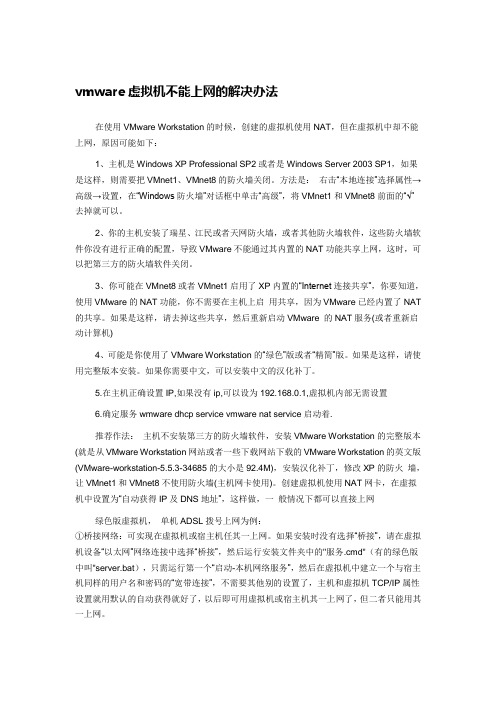
vmware虚拟机不能上网的解决办法在使用VMware Workstation的时候,创建的虚拟机使用NAT,但在虚拟机中却不能上网,原因可能如下:1、主机是Windows XP Professional SP2或者是Windows Server 2003 SP1,如果是这样,则需要把VMnet1、VMnet8的防火墙关闭。
方法是:右击“本地连接”选择属性→高级→设置,在“Windows防火墙”对话框中单击“高级”,将VMnet1和VMnet8前面的“√”去掉就可以。
2、你的主机安装了瑞星、江民或者天网防火墙,或者其他防火墙软件,这些防火墙软件你没有进行正确的配置,导致VMware不能通过其内置的NAT功能共享上网,这时,可以把第三方的防火墙软件关闭。
3、你可能在VMnet8或者VMnet1启用了XP内置的“Internet连接共享”,你要知道,使用VMware的NAT功能,你不需要在主机上启用共享,因为VMware已经内置了NAT 的共享。
如果是这样,请去掉这些共享,然后重新启动VMware 的NAT服务(或者重新启动计算机)4、可能是你使用了VMware Workstation的“绿色”版或者“精简”版。
如果是这样,请使用完整版本安装。
如果你需要中文,可以安装中文的汉化补丁。
5.在主机正确设置IP,如果没有ip,可以设为192.168.0.1,虚拟机内部无需设置6.确定服务wmware dhcp service vmware nat service启动着.推荐作法:主机不安装第三方的防火墙软件,安装VMware Workstation的完整版本(就是从VMware Workstation网站或者一些下载网站下载的VMware Workstation的英文版(VMware-workstation-5.5.3-34685的大小是92.4M),安装汉化补丁,修改XP的防火墙,让VMnet1和VMnet8不使用防火墙(主机网卡使用)。
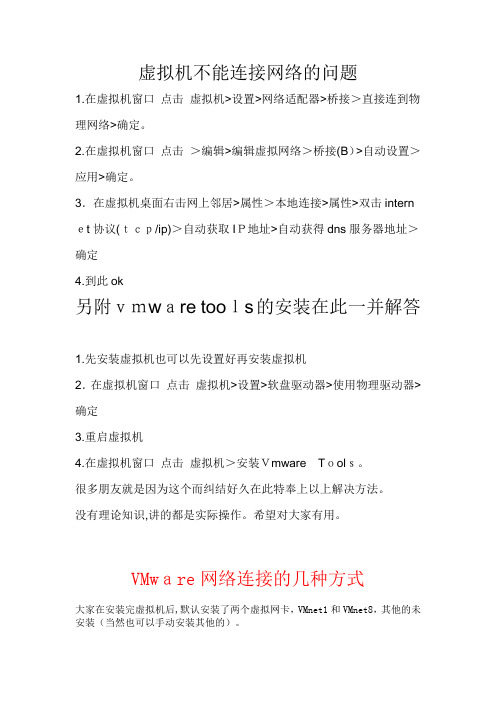
虚拟机不能连接网络的问题1.在虚拟机窗口点击虚拟机>设置>网络适配器>桥接>直接连到物理网络>确定。
2.在虚拟机窗口点击>编辑>编辑虚拟网络>桥接(B)>自动设置>应用>确定。
3.在虚拟机桌面右击网上邻居>属性>本地连接>属性>双击intern et协议(tcp/ip)>自动获取IP地址>自动获得dns服务器地址>确定4.到此ok另附vmware tools的安装在此一并解答1.先安装虚拟机也可以先设置好再安装虚拟机2.在虚拟机窗口点击虚拟机>设置>软盘驱动器>使用物理驱动器>确定3.重启虚拟机4.在虚拟机窗口点击虚拟机>安装Vmware Tools。
很多朋友就是因为这个而纠结好久在此特奉上以上解决方法。
没有理论知识,讲的都是实际操作。
希望对大家有用。
VMware网络连接的几种方式大家在安装完虚拟机后,默认安装了两个虚拟网卡,VMnet1和VMnet8,其他的未安装(当然也可以手动安装其他的)。
VMnet1是host网卡,用于host方式连接网络的VMnet8是NAT网卡,用于NAT方式连接网络的网络连接的方式主要有:Bridged(桥接)、NAT、host(主机网络)。
说明:使用Vmnet8虚拟交换机,此时虚拟机可以通过主机单向网络上的其他工作站,其他工作站不能访问虚拟机。
实际应用:现在最普遍使用的是宽带,使用桥接方式,主机必然可以上网,但是虚拟机上的操作系统是不可以上网的。
此时你的主机就相当于A,而虚拟机就相当于A1,除非你再向运营商(如电信,网通)申请个IP地址,显然这是不可取的。
如果你有路由器的话,那么就可以使用桥接方式上网,因为此时你申请的IP地址是写在了路由器上,而不是你的机器上,这样包括你的主机,虚拟机,也包括连在路由器上的其他人的机器,都将可以上网,使用着由路由器自动分配的IP地址,IP地址一般是192.168.0.XXX。
虚拟机不能上网的解决办法关于VMware用NAT与主机共享上网的一般设置虚拟机的网络连接里的“本地连接”就用“自动获取IP地址”就好,有固定IP的需要到“Internet协议”设置。
(右键“本地连接”-双击“Internet 协议”,看看是不是自动的吧!固定IP的也在这里改!)1.当然是将虚拟机的上网方式选为NAT咯。
右键你要设置的虚拟机选“设置”(因为有的不止虚拟一台),在“硬件”中选“以太网”,将右边的网络连接改为NAT-确定。
2.点菜单栏里的“编辑”-选“虚拟网络设置”,先将“自动桥接”给去掉(去掉钩钩),再选“DHCP”开启DHCP服务,点“开始”-应用,再按同样的方法开启“NAT”的功能。
下面就将有关的图片一起贴上了:很不错的原创,估计可以解决不少初学者朋友的虚拟机的上网问题,不过最好可以修改一下你的主题,这样大家可以比较方便的知道你的帖子所要表达的意思。
我也补充一点虚拟机采用nat的网络模式是一种比较傻瓜的上网方法,适合初学者。
1、不需要对主机和虚拟机进行任何设置,一般来说安装好虚拟机系统就可以上网了。
2、如果不可以上网,请检查你vmware的nat 和dhcp 服务是不是已经开启。
由于擅自改动了主机的手动IP地址,导致虚拟机不能上网解决办法:1、主机里的2个虚拟网络连接,要设为自动获取IP,主机也是2、不需要对主机和虚拟机进行任何设置,一般来说安装好虚拟机系统就可以上网了。
3、如果不可以上网,请检查你vmware的nat 和dhcp 服务是不是已经开启。
4、点菜单栏里的“编辑”-选“虚拟网络设置”—automatic Bridging的“√”去掉-----点DHCP----逐一选择点启动----选NA T选VMnet1---启动;选VMnet8启动5、重启动系统即可。
虚拟机不能上⽹以及⽆法ping通百度的解决⽅案
1、点击此处编辑
2、选择虚拟⽹络编辑器
3、点击更改设置
4、选择v8 并将使⽤本地DHCP选项勾选掉(注:此处为nat模式)
5、⼿动输⼊⼦⽹IP,⼦⽹掩码默认
6、点击nat设置
7、⼿动输⼊⽹关地址(此处⽹关必须与外部windows下V8相同),切记必须与⼦⽹IP在区域也就是在192.168.10 下
8、应⽤并退出
9、点开控制⾯板\⽹络和 Internet\⽹络连接右击V8选择属性设置
10、
10、双击打开internet 协议版本4,修改为使⽤下⾯的ip地址,⼿动输⼊Ip,此处ip必须与默认⽹关在同⼀个区域,
此处默认⽹关与第七步⽹关相同
11、保存并退出
12、进⼊虚拟机修改配置⽂件 vi /etc/sysconfig/network-scripts/ifcfg-eth0,ip与⽹关需在同⼀个区域,添加DNS设置
13、重启network service network restart
14、打开虚拟机可以进⾏上⽹,也可ping通百度。
VMWARE虚拟机不能上网三种方法分析bridged(桥接模式)、NAT(网络地址转换模式)host-only(主机模式)。
理论理解:1.bridged(桥接模式)在这处模式下,虚拟机等同于网络内的一台物理主机,可对手动设置IP,子网掩码,DNS,且IP地址要和主机的IP在同一网段内。
这样,虚拟机就和主机如同连在一个HUB上的两台计算机,只要主机能上网,虚拟机也会在这种模式下上网。
2.host-only(主机模式)在host-only模式中,所有的虚拟系统是可以相互通信的,但虚拟系统和真实的网络是被隔离开的。
提示:在host-only模式下,虚拟系统和宿主机器系统是可以相互通信的,相当于这两台机器通过双绞线互连。
虚拟网络是相通的,和其他非宿主的计算机是相隔开的不通信的。
在host-only模式下,虚拟系统的TCP/IP配置信息(如IP地址、网关地址、DNS服务器等),默认状态下都是由VMnet1(host-only)虚拟网络的DHCP服务器来动态分配的。
但是如果在这种如果同样的对虚拟机手动设置与宿主机相同网段内的设置也就可以上网的。
如果你想利用VMWare创建一个与网内其他机器相隔离的虚拟系统,进行某些特殊的网络调试工作,可以选择host-only模式。
3.NAT(网络地址转换模式)使用NAT模式,就是让虚拟系统借助NAT(网络地址转换)功能,通过宿主机器所在的网络来访问公网。
也就是说,使用NAT模式可以实现在虚拟系统里访问互联网。
NAT模式下的虚拟系统的TCP/IP配置信息是由VMnet8(NAT)虚拟网络的DHCP服务器提供的,无法进行手工修改,因此虚拟系统也就无法和本局域网中的其他真实主机进行通讯。
采用NAT模式最大的优势是虚拟系统接入互联网非常简单,你不需要进行任何其他的配置,只需要宿主机器能访问互联网即可。
如果你想利用VMWare安装一个新的虚拟系统,在虚拟系统中不用进行任何手工配置就能直接访问互联网,建议你采用NAT模式。
虚拟机没有网络虚拟机是一种通过模拟计算机硬件来运行多个操作系统的软件,它在计算机领域中扮演着重要的角色。
然而,有时候我们可能会遇到虚拟机没有网络的问题,这给我们的工作和学习带来了一定的困扰。
在本文中,我们将探讨虚拟机没有网络的可能原因以及如何解决这个问题。
首先,虚拟机没有网络的问题可能是由于网络设置的错误引起的。
在使用虚拟机的过程中,我们需要设置网络连接的相关参数,包括IP 地址、子网掩码、网关等。
如果这些参数设置有误,就可能导致虚拟机无法连接到网络。
因此,我们需要检查网络设置,确保参数设置正确。
其次,虚拟机没有网络的原因可能是由于网络适配器的问题。
虚拟机通过网络适配器与宿主机或其他虚拟机进行通信。
如果网络适配器的驱动程序有问题,或者没有正确安装,就会导致虚拟机无法连接到网络。
这时,我们可以尝试重新安装网络适配器的驱动程序,或者更新驱动程序的版本。
另外,防火墙也可能是导致虚拟机没有网络的原因之一。
防火墙可以保护计算机免受网络攻击,但有时候它也会误判虚拟机的网络请求,从而阻止虚拟机的网络访问。
为了解决这个问题,我们可以尝试禁用防火墙或者调整防火墙的设置。
此外,网络配置的问题也可能导致虚拟机没有网络。
虚拟机需要与宿主机或其他虚拟机在同一个网络中才能实现网络通信。
如果网络配置不正确,就会导致虚拟机无法连接到网络。
在这种情况下,我们需要检查网络配置,确保虚拟机和其他设备在同一个网络中。
最后,虚拟机没有网络的原因还可能与网络服务提供商或网络设备有关。
有时候,网络服务提供商可能会对网络进行维护,导致虚拟机无法连接到网络。
此外,网络设备也可能出现故障,导致虚拟机无法正常访问网络。
在这种情况下,我们可以联系网络服务提供商或网络设备厂商,寻求他们的帮助来解决问题。
综上所述,虚拟机没有网络可能是由于网络设置、网络适配器、防火墙、网络配置以及网络服务提供商或网络设备等因素引起的。
我们可以通过检查网络设置、重新安装网络适配器驱动程序、调整防火墙设置、检查网络配置以及联系网络服务提供商或网络设备厂商来解决这个问题。
虚拟机没有网络
在使用虚拟机的过程中,有时候会遇到虚拟机没有网络的问题,这给我们的工作和生活带来了不便。
本文将为大家详细介绍虚拟机没有网络的原因和解决方案,希望对大家有所帮助。
一、虚拟机没有网络的原因分析
1. 没有配置虚拟机的网络设置
在使用虚拟机之前,我们需要先对虚拟机进行网络设置。
如果没有配置虚拟机的网络设置,虚拟机就无法访问网络。
因此,我们需要在虚拟机设置中进行网络配置,以便使虚拟机能够访问网络。
2. 虚拟网卡的问题
虚拟机的网络连接是通过虚拟网卡进行的。
如果虚拟网卡出现问题,虚拟机就无法访问网络。
虚拟网卡的问题有很多种可能,比如虚拟网卡没有启用、虚拟网卡与主机冲突等等。
3. 防火墙的问题
如果虚拟机安装的是防火墙软件,而且防火墙软件的设置出现问题,就会导致虚拟机无法访问网络。
4. 主机网络设置问题
虚拟机和主机之间共用了主机的网络资源,如果主机的网络出现问题,虚拟机也会受到影响。
比如,主机的网络接口卡故障、网络设置不正确等都可能导致虚拟机无法联网。
二、虚拟机没有网络的解决方案
1. 配置虚拟机的网络设置
在虚拟机设置中进行网络配置,以便使虚拟机能够访问
网络。
(1)首先,打开虚拟机软件,选择要配置网络的虚拟机,然后点击“设置”。
(2)在弹出的对话框中,选择“网络适配器”选项卡,
然后选择“桥接模式”或“NAT模式”。
(3)点击“应用”按钮,保存设置,然后退出虚拟机设置。
2. 检查虚拟网卡设置
如果虚拟机无法访问网络,需要检查虚拟网卡的设置是
否正确。
对于不同的虚拟机软件,虚拟网卡的设置方式不同。
以下是几种虚拟机软件常见的虚拟网卡设置方式。
(1)VMware虚拟机软件:打开虚拟机软件,选择要设置虚拟网卡的虚拟机,然后点击“设置”按钮。
在弹出的对话框中,选择“网络适配器”选项卡,然后检查“网络连接状态”是否为“连接”状态。
(2)VirtualBox虚拟机软件:打开虚拟机软件,选择要设置虚拟网卡的虚拟机,然后点击“设置”按钮。
在弹出的对话框中,选择“网络”选项,然后检查“网卡配置”是否正确。
3. 检查防火墙设置
如果虚拟机安装了防火墙软件,需要检查防火墙软件是
否阻止了虚拟机访问网络。
如果防火墙软件设置不正确,会导致虚拟机无法访问网络。
(1)Windows防火墙:在Windows系统中,打开控制面板,找到“Windows防火墙”选项,点击“高级设置”,然后
选择“传入规则”选项卡。
在传入规则中,查找有没有阻止虚拟机访问网络的规则。
(2)其他防火墙软件:如果虚拟机安装的是其他防火墙软件,需要按照相应的软件设置来检查是否阻止了虚拟机访问网络。
4. 检查主机网络设置
如果虚拟机无法访问网络,需要检查主机的网络设置是否正确。
以下是几种常见的主机网络设置问题。
(1)主机的ip地址是否正确:如果主机的ip地址设置不正确,就会导致虚拟机无法联网。
(2)主机网络接口卡故障:主机的网络接口卡故障也会导致虚拟机无法联网。
(3)主机网络设置不正确:如果主机的网络设置不正确,也会导致虚拟机无法联网。
需要检查主机的网卡设置、网关设置等。
总之,在虚拟机没有网络的情况下,我们需要进行一系列的检查和设置,才能让虚拟机恢复正常的网络连接。
如果以上方法都无法解决问题,可以尝试重启虚拟机软件或者主机。
同时,我们需要在使用虚拟机时注意网络设置和网络安全,保护好自己的计算机和网络资源。